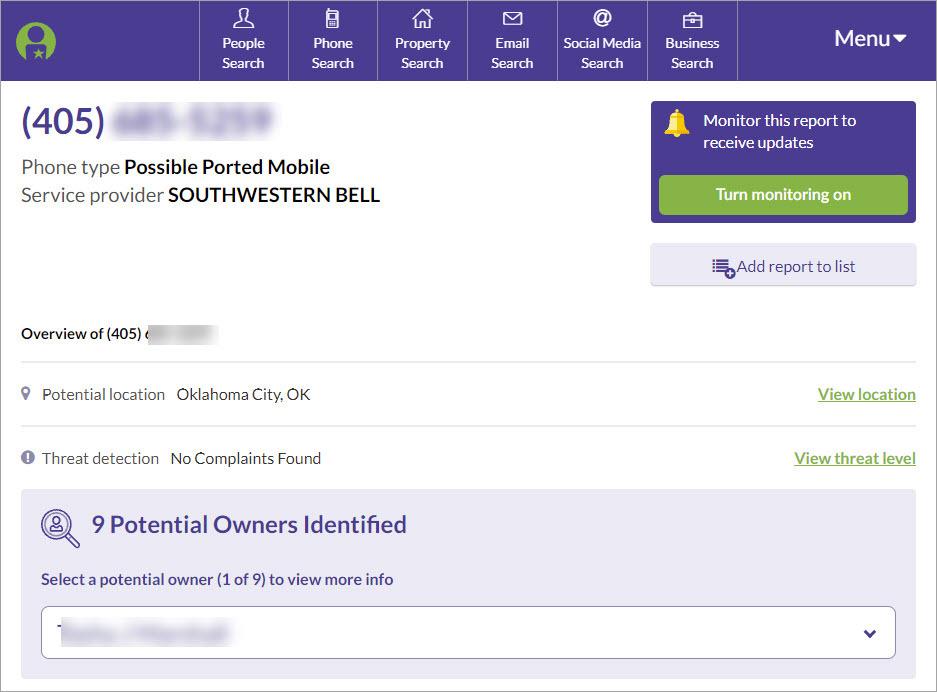Windows10にGeForceGTX 1080のドライバーをインストールする際に問題が発生した場合でも、これは特にバージョン368.25の既知の問題であるため、心配する必要はありません。この記事のソリューションを使用して、ドライバーを正常にインストールできます。
エラーメッセージは次のように表示されます。
「」 NVIDIAインストーラーは続行できません
このNVIDIAグラフィックスドライバーは、このバージョンのWindowsと互換性がありません。
このグラフィックスドライバは、互換性のあるグラフィックスハードウェアを見つけることができませんでした。」
問題を解決するための2つの解決策があります。
解決策1:解決策1: DriverEasyを使用してドライバーを更新する
解決策2:解決策2: Windows10の上位バージョンをインストールする
解決策1:DriverEasyを使用してドライバーを更新する
互換性のないドライバーを更新すると、ドライバーが正常にインストールされない可能性があります。 GTX 1080ドライバーを正常にインストールするには、次を使用することをお勧めします ドライバーが簡単 。
Driver Easyはシステムを自動的に認識し、適切なドライバーを見つけます。コンピューターが実行しているシステムを正確に知る必要はありません。間違ったドライバーをダウンロードしてインストールするリスクもありません。また、インストール時に間違いを心配する必要もありません。
無料版またはPro版のDriverEasyを使用して、ドライバーを自動的に更新できます。しかし、Proバージョンでは、2回クリックするだけです(完全なサポートと30日間の返金保証が受けられます)。
1) ダウンロード DriverEasyをインストールします。
2)Driver Easyを実行し、クリックします 今スキャンして 。 Driver Easyは、コンピューターをスキャンして、問題のあるドライバーを検出します。
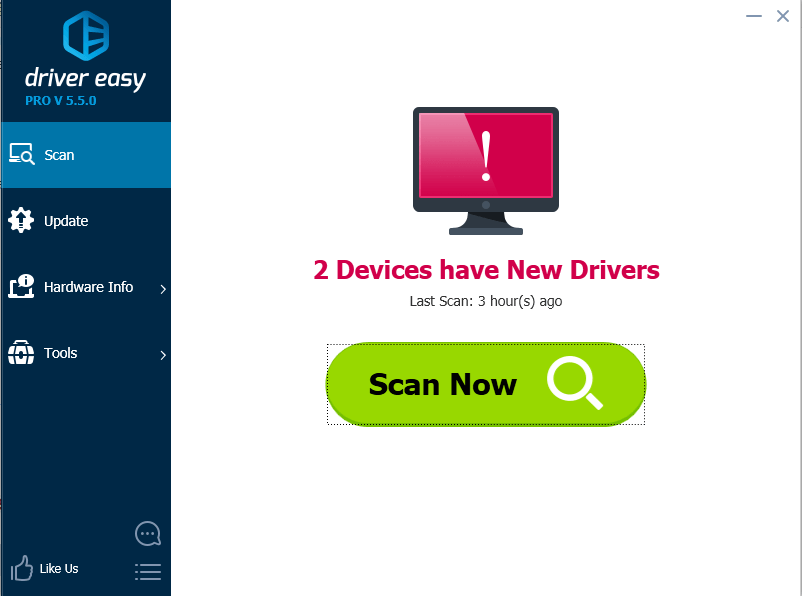
3)をクリックします 更新 フラグが立てられたNvidiaドライバーの横にあるボタンをクリックして、このドライバーの正しいバージョンを自動的にダウンロードしてインストールします(これは無料バージョンで実行できます)。
またはクリック すべて更新 の正しいバージョンを自動的にダウンロードしてインストールする すべて システムに不足している、または古くなっているドライバ(これには、Proバージョンが必要です。[すべて更新]をクリックすると、アップグレードするように求められます)。
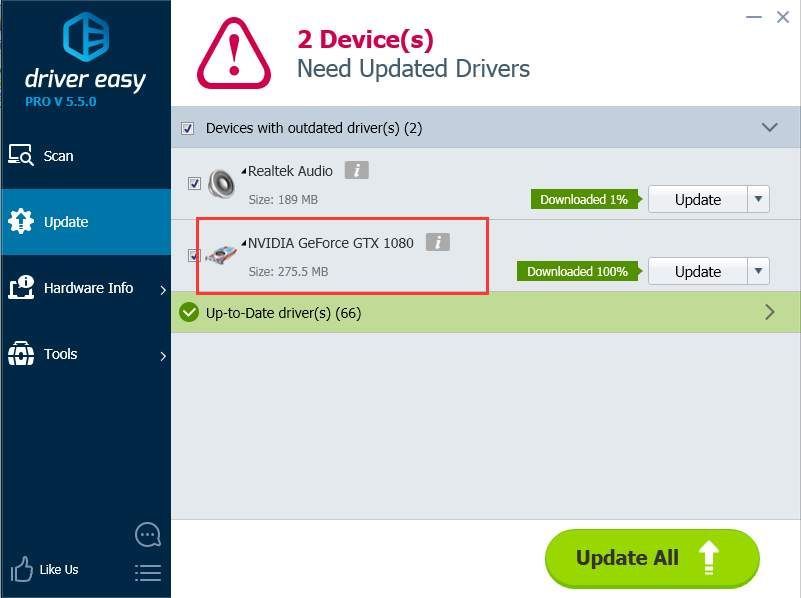
ヒント: Driver Easyが問題の解決に役立たない場合は、サポートチームsupport@drivereasy.comに連絡してサポートを受けてください。
解決策2:より高いバージョンのWindows10をインストールする
インストールされているWindows10の下位バージョンは、このエラーを引き起こす可能性があります。 Windows10にGeForceGTX 1080ドライバーをインストールするには、バージョン1511以降のバージョンをインストールする必要があります。
まず、お持ちのWindows10のバージョンを確認してください。
バージョンを確認する場所がわからない場合は、次の手順に従ってください。
1)キーボードで、 Windowsロゴ キーと R 同時にキーを押して、実行ボックスを呼び出します。
2)タイプ ウィンバー をクリックします OK 。
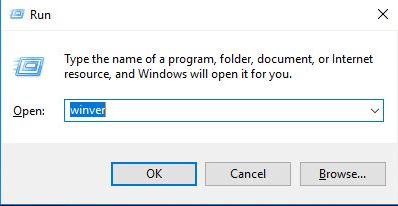
3)これにより、Windowsバージョンを表示できるaboutウィンドウが表示されます。たとえば、スクリーンショットの下に、次のように表示されますバージョンは1607です。
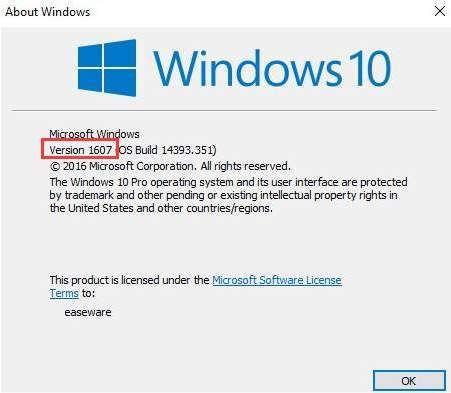
4)コンピューターで、1511より前のバージョンが表示されている場合は、それをより高いバージョンにアップグレードします。
マイクロソフトは、Windows 10 AnniversaryUpdateバージョン1607をリリースしました。アニバーサリーバージョンにアップグレードすることをお勧めします。見る Windows10アニバーサリーバージョンをダウンロードする方法 。